一、前言
官方地址 :https://clarity.microsoft.com/
这个工具的来源网上已经有很多文章了,但是很少有这个工具的实际使用效果及功能介绍的文章。
我是在各种搜索引擎做收录信息的时候,在必应里找到的这个。其功能比百度站长强了很多,其中的录像功能对于改善网站有很大的作用,重点在于完全免费,可惜的一点是,访客地域分布只到了国家和地区,不像百度里面可以到省。
先上一张我的网站的统计图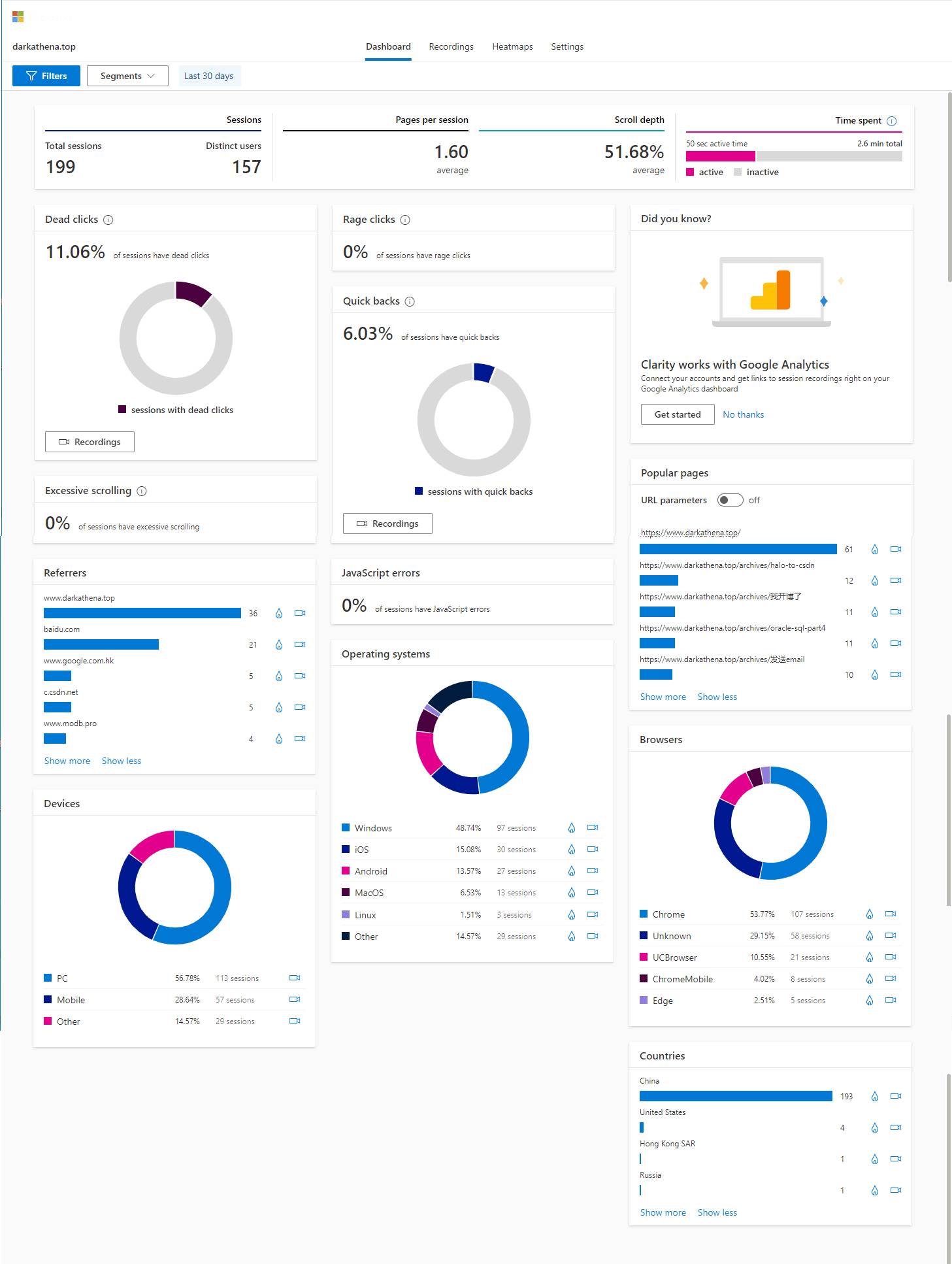
二、安装
首次使用,需要有个账号,支持微软、谷歌、facebook,国内正常用户由于众所周知的原因,当然选择微软账号了。
登录后会先引导你进入setting设置,先设置网站地址和网站名称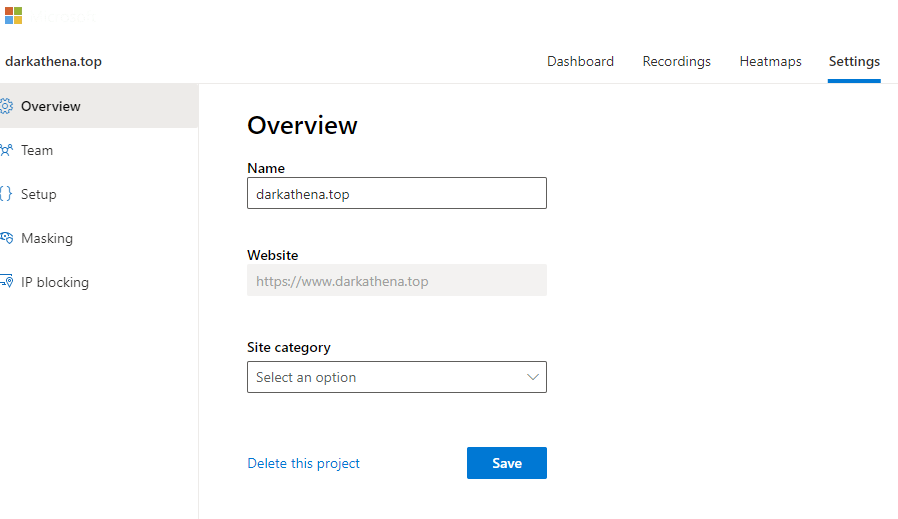
然后到setup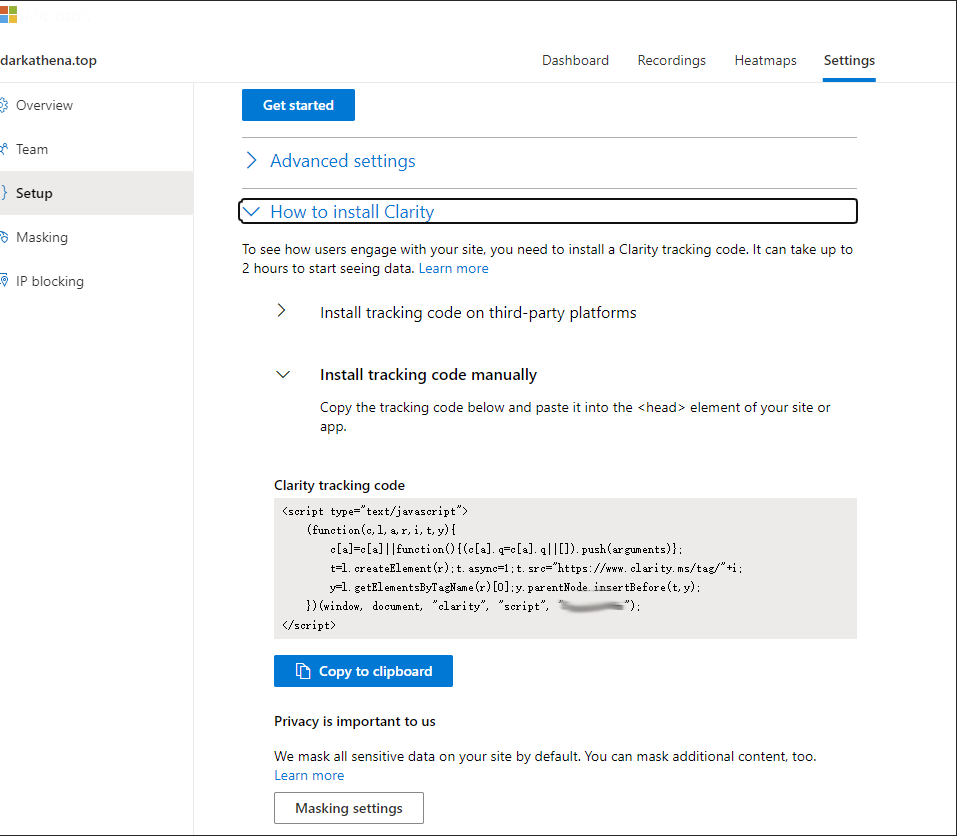
我们只需要复制中间这段脚本,放到我们网站的全局页面,等待一段时间后,就可以在 https://clarity.microsoft.com/ 网站上看到我们自己的网站的各种统计信息了。
三、功能介绍
这个页面分4个tab,分别是仪表盘、录像、热点图、设置,
仪表盘
- Dead clicks 死亡点击,指点了无效的链接
- Rage clicks 暴躁点击,指在一个地方狂点
- Quick backs 快速返回,
- Excessive scrolling 过度滚动
- JavaScript errors JS错误
- Referrers 来源
- Devices 设备
- Operating systems 操作系统
- Popular pages 受欢迎页面
- Browsers 浏览器
- Countries 国家或地区
这些指标有助于改善网站的体验,而且这些异常的指标,是有提供recording的,即用户行为录像,相当于你可以化身为当时的用户,以用户的视角,直接看到这个用户的鼠标移动及点击行为,这样就能更快的定位网页的问题了。
录像
在这里,你可以指定多个条件,比如时间范围、浏览器、国家、设备等,查看所有的录像,并且可以根据点击次数、访问时长等多种查询条件排序,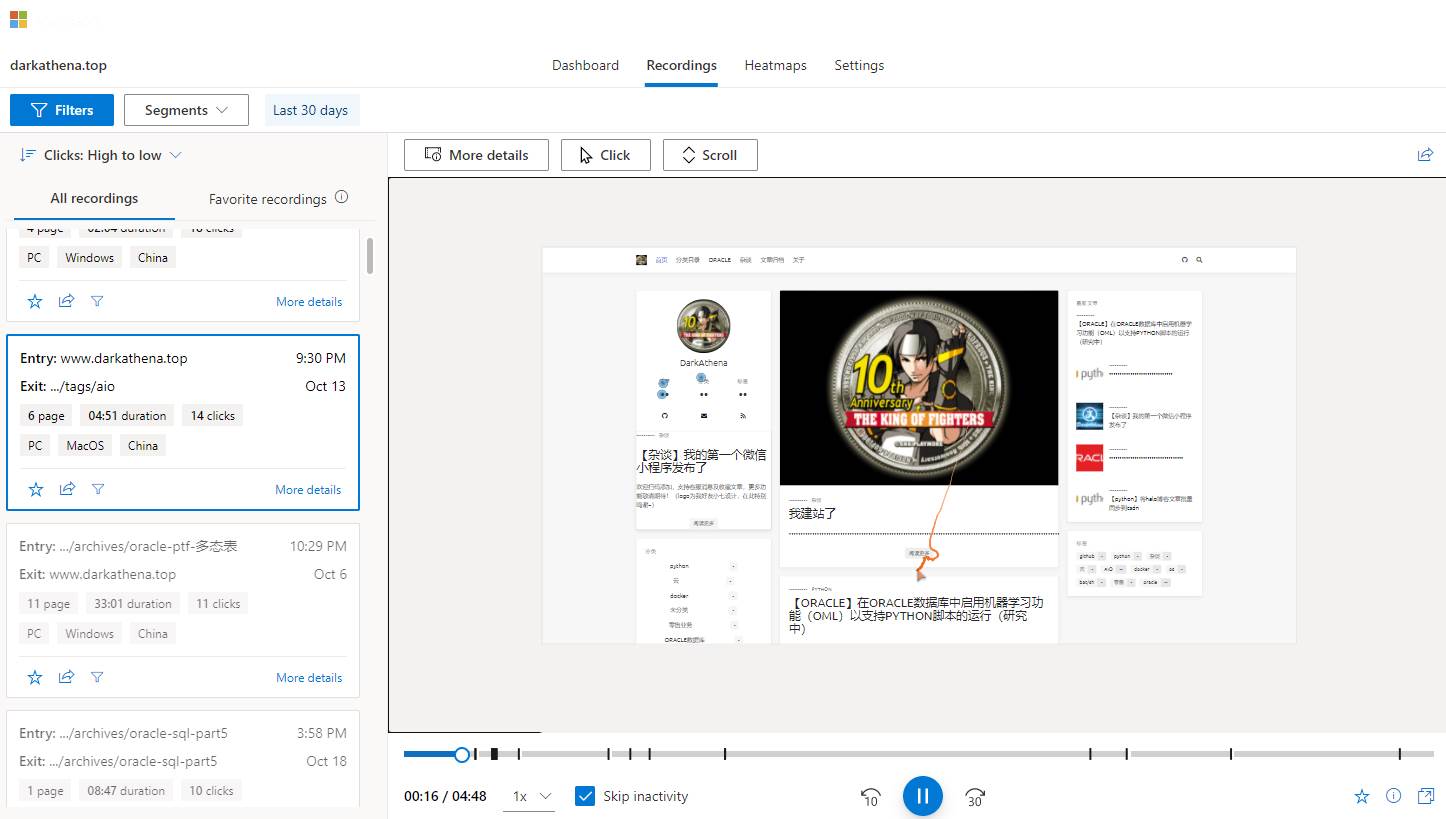
像这个来自中国的苹果电脑用户,是从我的主页进来,从AIO标签页面退出,在4分51秒的时间内,访问了6个页面,点击了14次,你可以看到他全程的操作!
热点图
在热点图里,你可以看到用户更喜欢点击哪里,你可以在那个地方放你最想让别人看到的内容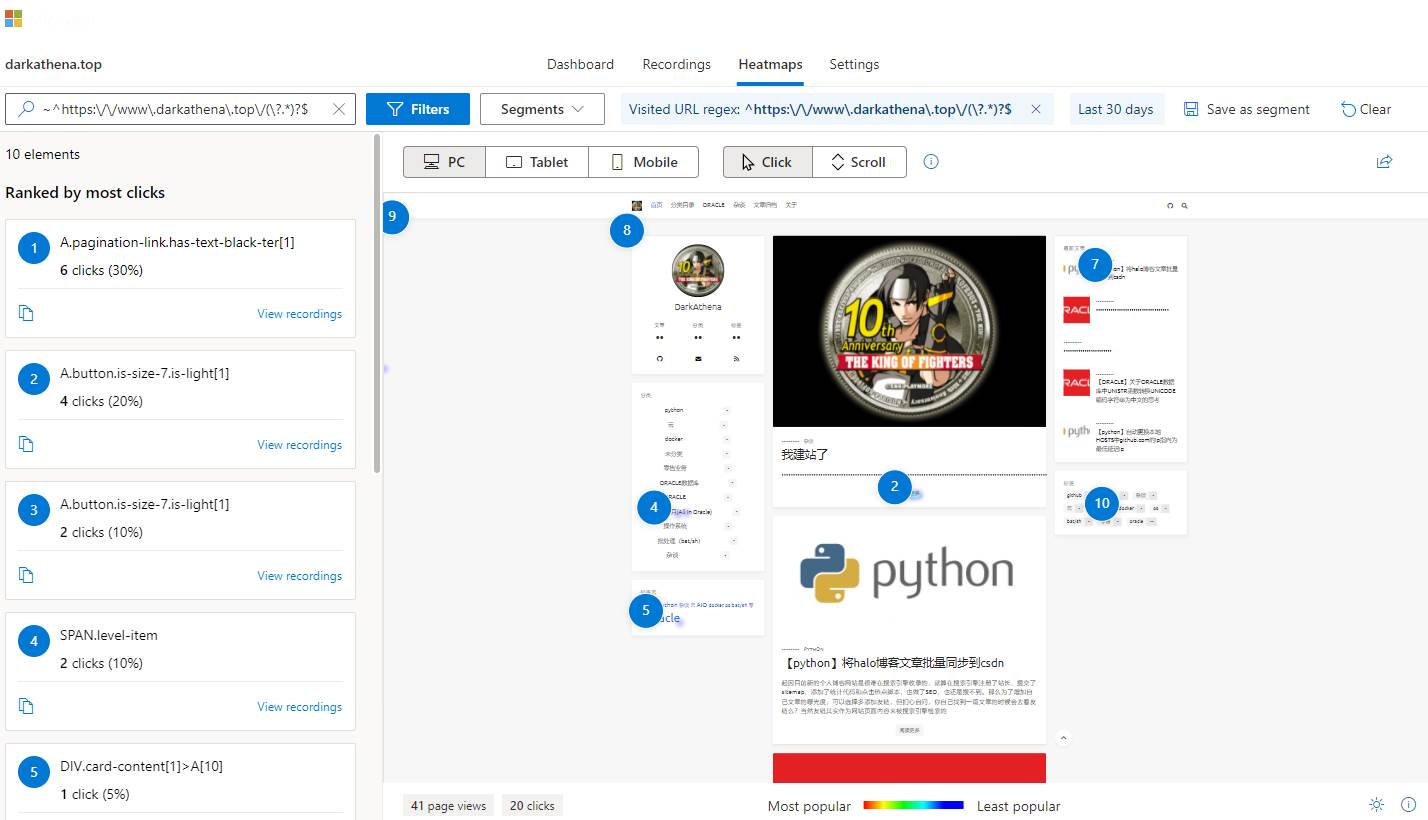
设置
- 你可以在设置里添加网站的其他团队成员,这样伙伴们就都能看到这个数据,而无需添加多份代码
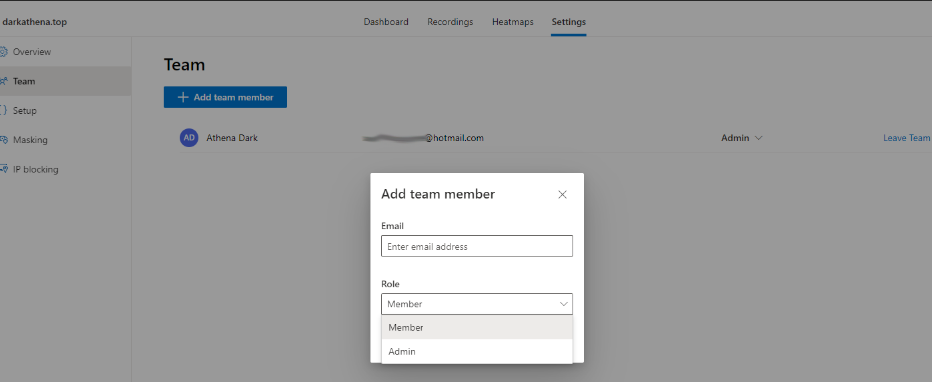
- 你可以设置屏蔽敏感信息,有些网站可以让用户输入电话邮箱之类的,如果不想被这个工具采集,可以进行选择性的屏蔽
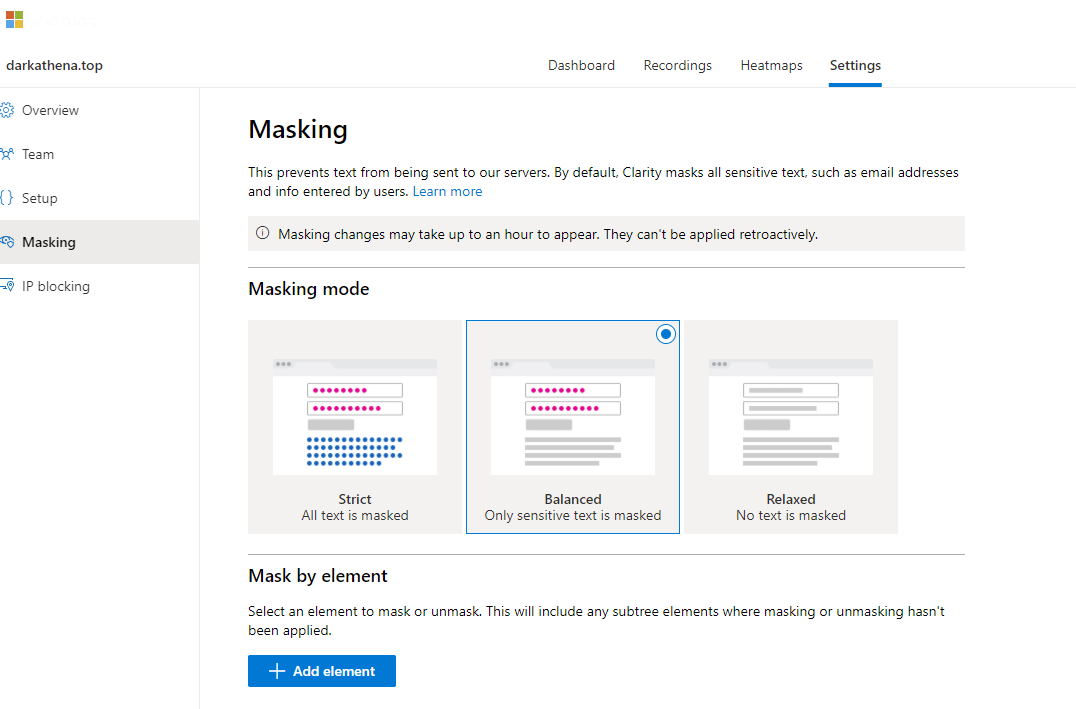
- ip剔除
- 有时候你不想统计你自己及团队成员的访问行为,可以设置哪些ip不被记录
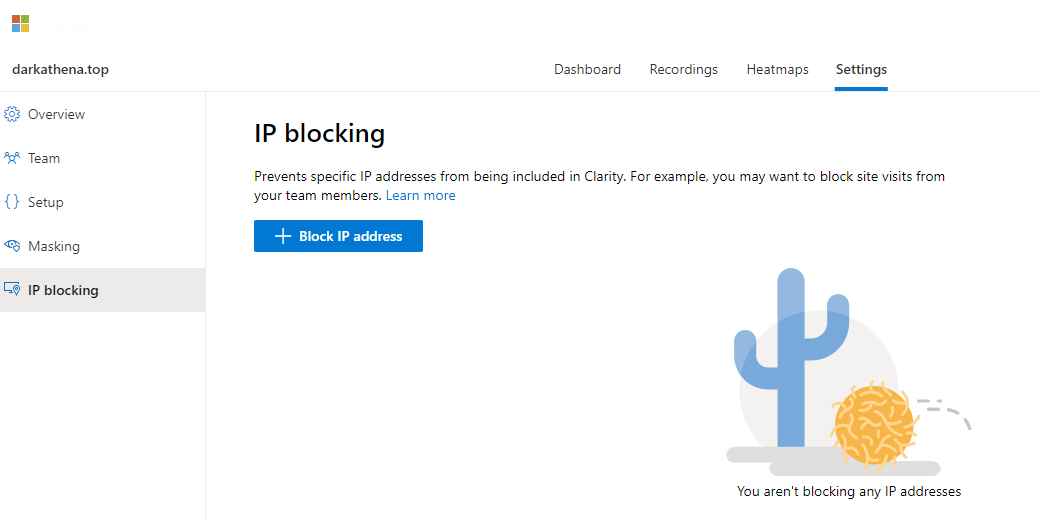
本文作者: DarkAthena
本文链接: https://www.darkathena.top/archives/microsoft-clarity
